microk8sとkubeflowを使って機械学習開発基盤を構築します(いわゆるMLOps)。
kubernetesを試してみるにあたってはminikubeがよく利用されてると思いますが、将来的にきちんとしたマルチノードクラスタを構築したいなと思ったのでmicrok8sを使っています。
1.Install microk8s
まずはmicrok8sをインストールしましょう。
今回は1.20をインストールします。
もっと新しいバージョンもありますが、gpuのaddonがうまく動かなかったりするので安定動作した1.20を利用します。
$ sudo snap install microk8s --classic --channel=1.20/stable
そしてユーザにmicrok8sを操作するための権限を付与しましょう
$ sudo usermod -a -G microk8s $USER
$ sudo chown -f -R $USER ~/.kube
ここからはmicrok8sのコンポーネントの設定をしていきます。
まずはkubernetesのAPIを提供しているコンポーネントであるkube-apiserverを設定します。
$ sudo vim /var/snap/microk8s/current/args/kube-apiserver
#以下の項目を追加
######
#~Enable the aggregation layer
--enable-admission-plugins=AlwaysPullImages
--service-account-signing-key-file=${SNAP_DATA}/certs/serviceaccount.key
--service-account-issuer=kubernetes.default.svc
--feature-gates=TTLAfterFinished=true
続いて、Podを管理するkubeletの設定をします。
$ sudo vim /var/snap/microk8s/current/args/kubelet
###既存の内容を書き換え
--container-runtime=docker
#--container-runtime-endpoint=${SNAP_COMMON}/run/containerd.sock コメントアウト
### 追加
--cluster-domain=cluster.local
--cluster-dns=10.152.183.10
$ exit # re login
設定を反映するためにmicrok8sを再起動します。
$ microk8s stop
$ microk8s start
microk8sでdnsやgpuを利用するための設定を実施します。
$ microk8s enable dns storage gpu
2.Install kubeflow
ここからはkubeflowをインストールしていきます。
まず、kubeflowを動かすための設定を行なっていきます。
$ sudo microk8s.kubectl config view --raw > ~/.kube/config
$ export KUBECONFIG=$HOME/.kube/config
$ cd ~
$ wget https://github.com/kubeflow/kfctl/releases/download/v1.2.0/kfctl_v1.2.0-0-gbc038f9_linux.tar.gz
$ tar -xvf kfctl_v1.2.0-0-gbc038f9_linux.tar.gz
$ export PATH=$PATH:$HOME
$ export BASE_DIR=/opt/
$ export KF_NAME=k8s
$ export KF_DIR=${BASE_DIR}/${KF_NAME}
$ export CONFIG_URI="https://raw.githubusercontent.com/kubeflow/manifests/v1.2-branch/kfdef/kfctl_istio_dex.v1.2.0.yaml"
$ mkdir ~/kf_installation_temp
$ cd ~/kf_installation_temp
$ wget $CONFIG_URI
$ kfctl build -V -f $CONFIG_URI
ユーザ認証の設定を行います。
$ vim ~/kf_installation_temp/kustomize/dex/kustomization.yaml
#以下のように設定する
# <your ip address>はkubeflowをインストールするPCのIPアドレスを指定してください
apiVersion: kustomize.config.k8s.io/v1beta1
configMapGenerator:
- behavior: merge
literals:
- issuer="http://<your ip address>/dex"
name: dex-parameters
kind: Kustomization
resources:
- ../../.cache/manifests/manifests-1.2.0/stacks/kubernetes/application/dex-auth
$ vim ~/kf_installation_temp/kustomize/oidc-authservice/kustomization.yaml
#以下のように設定する
# <your ip address>はkubeflowをインストールするPCのIPアドレスを指定してください
apiVersion: kustomize.config.k8s.io/v1beta1
configMapGenerator:
- behavior: merge
literals:
- oidc_provider=http://<your ip address>/dex
name: oidc-authservice-parameters
kind: Kustomization
resources:
- ../../.cache/manifests/manifests-1.2.0/stacks/kubernetes/application/oidc-authservice
一部docker imageがgcrから消されてしまったので、image名の訂正をします。
$ vim ~/kf_installation_temp/.cache/manifests/manifests-1.2.0/kfserving/upstream/kfserving.yaml
4429行目gcr.io/kfserving/kfserving-controller:v0.4.1をkfserving/kfserving-controller:v0.4.1に変更
# vim苦手な方人向け 4429を入力後Gを入力すると飛べます vscode等で操作してもらっても大丈夫です!
$ vim ~/kf_installation_temp/.cache/manifests/manifests-1.2.0/kfserving/installs/generic/kustomization.yaml
22,23行目のgcr.io/kfserving/kfserving-controllerをkfserving/kfserving-controllerに変更
docker imageの変更内容を設定ファイルに書き込みます。
複数の変更箇所を指し示すのはしんどいので、ファイル全体を記載します。
コピペして設定ファイルを完成させてください。
$ rm rm kfctl_istio_dex.v1.2.0.yaml
$ vim kfctl_istio_dex.v1.2.0.yaml
# 以下をコピペ
apiVersion: kfdef.apps.kubeflow.org/v1
kind: KfDef
metadata:
clusterName: microk8s-cluster
creationTimestamp: null
name: kf_installation_temp
namespace: kubeflow
spec:
applications:
- kustomizeConfig:
repoRef:
name: manifests
path: namespaces/base
name: namespaces
- kustomizeConfig:
repoRef:
name: manifests
path: application/v3
name: application
- kustomizeConfig:
repoRef:
name: manifests
path: stacks/kubernetes/application/istio-1-3-1-stack
name: istio-stack
- kustomizeConfig:
repoRef:
name: manifests
path: stacks/kubernetes/application/cluster-local-gateway-1-3-1
name: cluster-local-gateway
- kustomizeConfig:
repoRef:
name: manifests
path: istio/istio/base
name: istio
- kustomizeConfig:
repoRef:
name: manifests
path: stacks/kubernetes/application/cert-manager-crds
name: cert-manager-crds
- kustomizeConfig:
repoRef:
name: manifests
path: stacks/kubernetes/application/cert-manager-kube-system-resources
name: cert-manager-kube-system-resources
- kustomizeConfig:
repoRef:
name: manifests
path: stacks/kubernetes/application/cert-manager
name: cert-manager
- kustomizeConfig:
repoRef:
name: manifests
path: metacontroller/base
name: metacontroller
- kustomizeConfig:
repoRef:
name: manifests
path: stacks/kubernetes/application/oidc-authservice
name: oidc-authservice
- kustomizeConfig:
repoRef:
name: manifests
path: stacks/kubernetes/application/dex-auth
name: dex
- kustomizeConfig:
repoRef:
name: manifests
path: admission-webhook/bootstrap/overlays/application
name: bootstrap
- kustomizeConfig:
repoRef:
name: manifests
path: spark/spark-operator/overlays/application
name: spark-operator
- kustomizeConfig:
repoRef:
name: manifests
path: stacks/kubernetes
name: kubeflow-apps
- kustomizeConfig:
repoRef:
name: manifests
path: knative/installs/generic
name: knative
- kustomizeConfig:
repoRef:
name: manifests
path: kfserving/installs/generic
name: kfserving
repos:
- name: manifests
uri: https://github.com/kubeflow/manifests/archive/v1.2.0.tar.gz
version: v1.2-branch
status:
reposCache:
- localPath: '".cache/manifests/manifests-1.2.0"'
name: manifests
これでkubeflowの設定が終わりましたので、デプロイしていきましょう!
kfctl_istio_dex.v1.2.0.yamlが変わっている
$ kfctl apply -V -f kfctl_istio_dex.v1.2.0.yaml
数分程度で利用可能になると思います。
利用できるようになったかは以下のコマンドで得られるSTATUSがRunningとCompletedにのみになっているかで確認してください。
mpi-operatorはCrashLoopBackOffになっていると思いますが、notebookを利用する際は特に問題ないので一旦放置します(解決策を知っている方、教えてください!)
$ microk8s.kubectl get pods -A
kubeflowのデプロイ自体はこれで終わりです。
これ以降はkubeflowの詳細設定を行います。
3.Enable metallb
kubeflowに外部からアクセスできるようにmetallbを設定していきます。
# change <ip> to your computer ip
$ microk8s enable metallb:<your ip address>-<your ip address>
$ microk8s.kubectl patch service -n istio-system istio-ingressgateway -p '{"spec": {"type": "LoadBalancer"}}'
4.Setup users for basic auth
利用するユーザの設定を行います。
$ microk8s.kubectl get configmap dex -n auth -o jsonpath='{.data.config\.yaml}' > dex-config.yaml
# email, username (e.g., test), passwordを変更してください
# パスワードはハッシュで記載します。オンラインツール等で設定してください。
# 今回はデフォルトの12341234のままにします。
# また、email, usernameはtestとします
$ vim dex-config.yaml
$ microk8s.kubectl create configmap dex --from-file=config.yaml=dex-config.yaml -n auth --dry-run=client -oyaml | microk8s.kubectl apply -f -
$ microk8s.kubectl rollout restart deployment dex -n auth
5.Create a user
http://<your ip address>でkubeflowのログイン画面にアクセスすると下のような画面が開かれると思います。
設定したメールアドレスとパスワードを入力するとログインできます。
私と同じ設定をしていると、メールアドレスはtest、パスワードは12341234でログインできます。
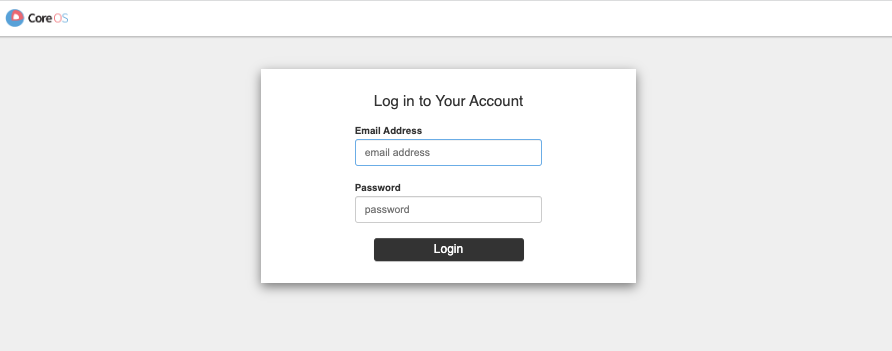
初回ログイン時にnamespaceの設定を聞かれます。今回はtestで設定しようと思います。
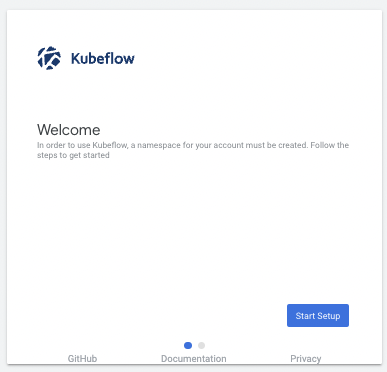 |
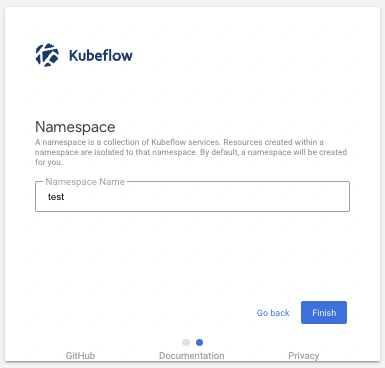 |
|---|---|
| 初回ログイン画面 Start Setupをクリック |
NameSpaceの設定 testを入力しfinishをクリック |
ここまで設定するとkubeflowのダッシュボード画面に行けます。
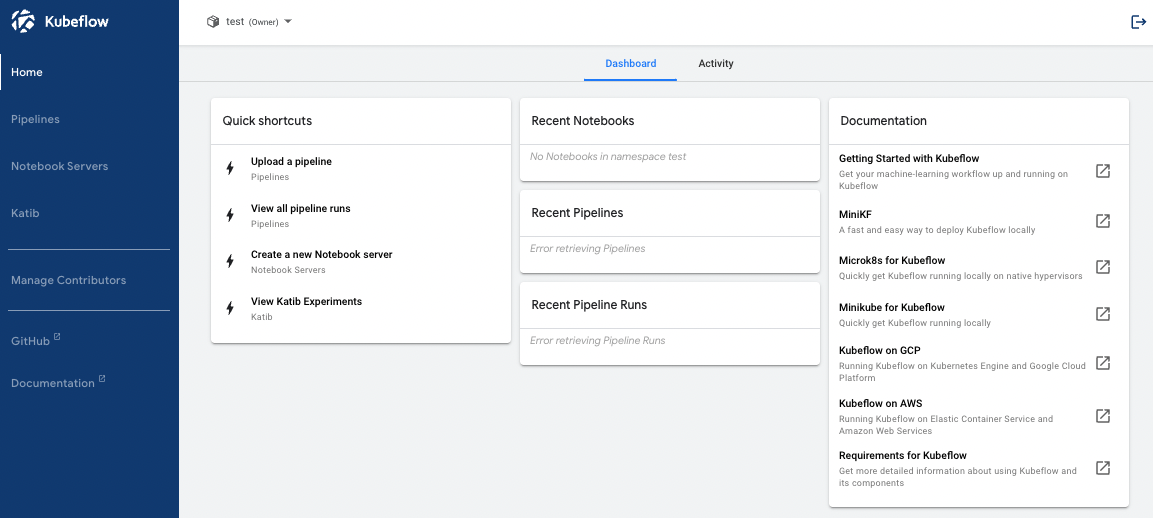
6. Create Notebook Server
最後に機械学習やデータ分析で使えるnotebookを立てましょう!
Dashboardの左側にあるNotebook Serversをクリックし、遷移後の画面の左上にある+NEW SERVERをクリックしましょう。
設定の参考例は下の画像になります。

notebookが立ち上がり、CONNECTがクリックするとノートブックの画面に遷移できます。
これでjupyterをつかって開発できるようになりました。
7. おわりに
今回はkubeflowの環境構築方法に関して共有しました。
利用方法はNotebook Serveresしか試せていませんが、Pipelinesはkaggleで複数の実験を連続で回すのに有用なので、また別の記事で共有の機会を設けたいなと考えています。
また、せっかくmicrok8sで環境構築したのでマルチノードクラスタも試して記事を書きたいと思います(PC足りない。。。)。
あと、kubernetesのruntimeをdockerにするのは非推奨となっているので訂正して、最新バージョンのkubeflowの環境構築も試してみたいです。(kubeflowでやりたいこと多すぎ問題)
8. 付録
1. GPU利用方法
dockerのruntimeをnvidiaに変更していないとGPUを認識しません。
GPUを利用したい場合は変更をお願いします。
2. Custom Imageの利用方法
$ KUBE_USER=<user name> # usernameは新たに作成したユーザー名を入力する
$ sudo microk8s.kubectl create secret generic regcred --from-file=.dockerconfigjson=~/.docker/config.json --type=kubernetes.io/dockerconfigjson -n $KUBE_USER
$ microk8s.kubectl patch serviceaccounts default-editor -p "{\"imagePullSecrets\": [{\"name\": \"regcred\"}]}" -n $KUBE_USER